win10资源管理器一直自动刷新的处理步骤
发布日期:2019-02-19 15:45 来源:www.51luobo.cn 作者: 萝卜家园系统
进行电脑的操作的时候经常会使用到系统的资源管理器进行操作,但是有的用户发现使用资源管理器查看的时候,一直显示自动刷新的情况,每次需要进行某个文件查看的时候,系统的自动刷新就又拉回到顶部,这样很麻烦,那么win10资源管理器一直自动刷新怎么回事呢?
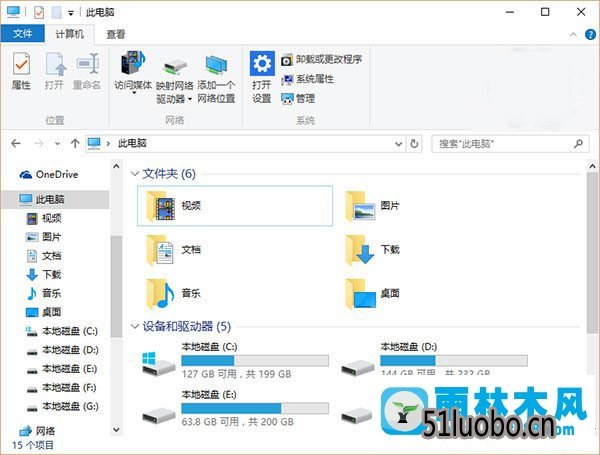
1、运行输入msconfig打开系统配置,跳转到常规界面,取消勾选有选择的启动的加载启动项。
2、win10资源管理器一直自动刷新怎么回事?切换到服务界面,勾选隐藏所有Microsoft服务,点击全部禁用。
3、跳转到启动界面,点击打开任务管理器,选择禁用所有启动项,重启电脑。收到“系统配置实用程序”时,选“不再显示这条信息”并点击确定。
设置完成之后在进行系统配置实用程序选择的时候,需要选择不再显示这条信息,确定完成进行电脑的操作就不会出现一直自动刷显得情况,通过这样的情况就能够解决win10资源管理器一直自动刷新怎么回事的问题,一般出现自动刷新的情况是由于第三方软件引起的,因此需要进行软件的排查。
综上所述,便是win10资源管理器一直自动刷新的处理步骤了,有需要的新老朋友们抓紧时间操作一下吧。
下一篇:win7系统不能启动的具体技巧




